KmPlot, bir fonksiyonun ve integrallerinin veya türevlerinin grafiğini çizmek için kullanılan bir KDE paketi programıdır. Bu harika bir matematiksel çizici. KDE, farklı işlevleri aynı anda çizme ve bunları yeni bir işlevde birleştirme yeteneğine sahiptir. Tüm bu grafikler renklendirilebilir ve görünümler ölçeklenebilir, yakınlaştırılabilir ve yapılandırılabilir. KmPlot programı harika bir matematiksel ayrıştırıcı ve polar, örtük, diferansiyel, parametrik vb. gibi çoklu çizim türleri sunar.
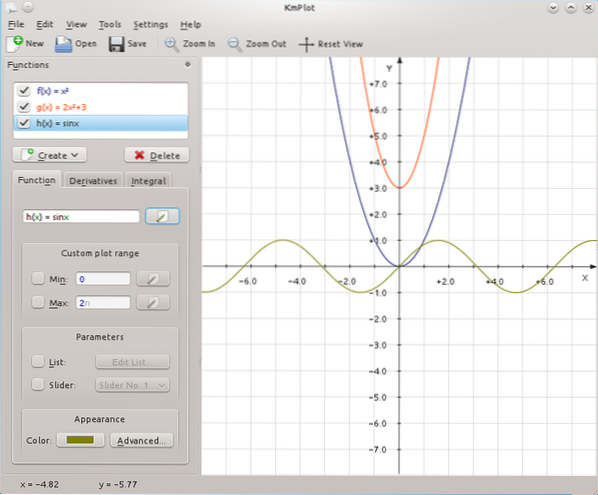
Bir fonksiyonun maksimum/minimumunu bulmak için basit matematiksel araçlar sağlar. Tüm parametreli işlevler, bir kaydırıcı aracılığıyla değişken parametreleri ayarlayarak görüntülenebilir. Bu grafikler BMP ve PNG olarak dışa aktarılabilir ve kullanıcılar bunları yazdırabilir. İşte KmPlot tarafından sunulan özelliklerin bir listesi:
- Görsel ve sayısal özellikler sunar.
- Maksimum ve minimumları bulabilirsiniz.
- Fonksiyon parametrelerini dinamik olarak değiştirebilirsiniz.
- İntegral ve türev fonksiyonlarını çizmeye yardımcı olur.
- Bir arsa ile grafiklerin ilk ekseni arasında çizim yapabilirsiniz.
Farklı işlevleri çizmek ve davranışlarını anlamak için ölçmek istiyorsanız KmPlot programına gitmek iyidir. Bu makale, kurulum da dahil olmak üzere KmPlot ile Linux'ta çizim yapmanın tüm prosedürünü açıklayacaktır.
KmPlot ile Linux üzerinde çizim yapmak
KmPlot, KDE projesinin bir parçası olduğu için çoğu paket yönetim sisteminde mevcuttur. KmPlot'u sisteme kurmak için aşağıdaki komutu yürütmek için Debian tabanlı bir sistem kullanıyoruz.
$ sudo apt-get install KmPlot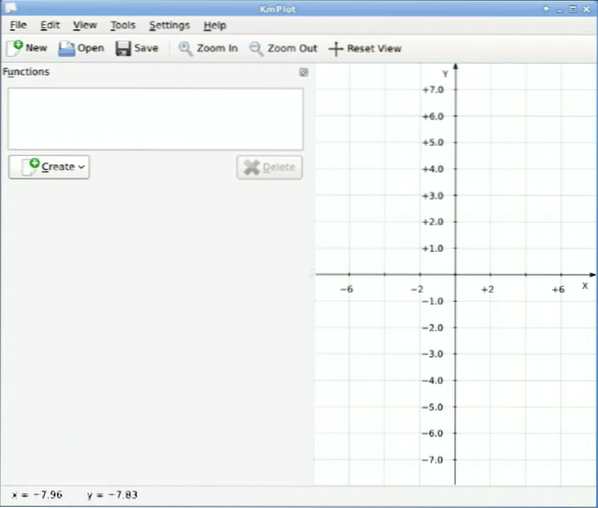
KmPlot'u açtıktan sonra, içinde matematiksel fonksiyonları başlatmak için boş bir alan elde edeceksiniz. Ekranın sol tarafında projenizde çalışacak fonksiyonları seçebileceğiniz fonksiyon listesi penceresi bulunmaktadır. Grafiksel bir ekranda meydana gelen tüm değişiklikleri temsil eden sağ tarafta bir ana çizim penceresi vardır.
Şimdi, bunları KmPlot'ta kullanmak için işlevler oluşturun, bu nedenle yeni bir menü açmak için Oluştur düğmesine tıklayın. Bu seçenekte, Kartezyen, diferansiyel veya polar gibi farklı grafikler seçebilirsiniz.
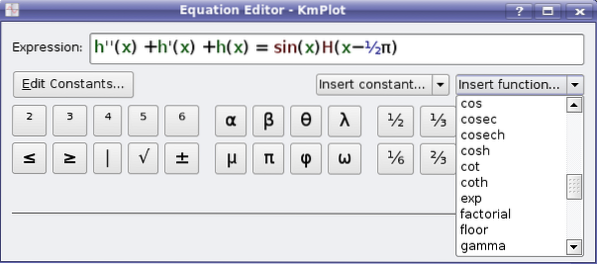
KmPlot'ta belirli işlevler oluşturmak için basit işlevler ve önceden tanımlanmış sabitler vardır. Bitirdikten sonra, KmPlot grafik üzerinde grafikler oluşturarak ana pencerenizi güncelleyecektir. Gelişmiş düğmesine tıklayarak gelişmiş seçeneklere de gidebilirsiniz. Artık işiniz için varsayılan seçenekleri değiştirebilirsiniz.
Bundan sonra, bir fonksiyonun adı, maksimum ve minimum etiketlerini ayarlayın. Seçili fonksiyonların integrallerini ve türevlerini görmek için sol alt bölmeye gidin. Şimdi, renk düğmesine tıklayın ve yeni bir grafiği vurgulamak için türev eğrisi için renkleri seçin.
Ayrıca, işteki fonksiyon kombinasyonlarını kullanarak karmaşık grafikler de oluşturabilirsiniz. Bu seçenek, işlevlerin altında yatan davranışın ayrıntılı ayrıntılarını almak istediğinizde avantajlıdır. KmPlot ayrıca grafiklerle çalışmak için bazı seçenekler sunar, bu nedenle bir açılır pencere açmak için Plot Area araçlarına tıklayın. X ekseni ve eğri arasındaki alanı hesaplamak için Kartezyen grafikleri seçebilirsiniz. Hesaplamalar/hızlı hesaplamalar için yeni bir pencere açmak için Araçlar'a, ardından hesap makinesi seçeneğine tıklayabilirsiniz.
Yerel minimum ve maksimumları bulmak için Araçlar menüsündeki iki seçenek kullanılır. Bu nedenle, KmPlot'un aramayı sınırlandırabilmesi için arama için uygun bir aralık sağlamanız gerekir. Koordinat sistemi, bir fonksiyonu KmPlot'ta çizmenin temel yönüdür. Ayrıca belirli bir seçenekten koordinat sistemini uyarlayabilirsiniz, bu nedenle Görünüm'e tıklayın ve bunun için Koordinat Sistemi'ni seçin.
Eksen ızgara aralığını ayarlayarak eksen x ve y sınırlarını değiştirmek isterseniz, araç seçeneklerinin ızgara aralığı işlevlerini tanımlayabilirsiniz. Yukarıda açıkladığımız gibi, KmPlot, KDE paketinin bir parçasıdır ve projenin yeteneklerinin birden çok bölümünü elde eder. D-Bus komutlarını kullanarak KmPlot'un davranışını kolayca yazabilirsiniz. Örneğin, aşağıdaki komutu kullanarak bir işlevi çizebilirsiniz:
qdbus kuruluşu.kde.kmplot-PID / ayrıştırıcı↪org.kde.kmplot.ayrıştırıcı.addFunction "f(x)=4sinx+2cosx" ""
KmPlot üzerinde çalışmanızı tamamladıktan sonra, Dosya'ya ve ardından Kaydet'e veya Sahte ve Kaydet'e tıklayarak kaydedebilirsiniz. Çalışmayı herhangi bir biçimde kaydetmeye gelince, bir çizim penceresini görüntü biçimlerine kaydetmek için Dosyaya Tıkla ve ardından Dışa Aktar'a tıklayarak çalışmanızı görüntü olarak kaydedebilirsiniz.
Sonuç
KmPlot, grafik işlevleri için kullanılan bir KDE paketi programının bir parçasıdır. Muazzam bir matematiksel çizici KDE'dir ve aynı anda farklı işlevleri çizebilir ve bunları yeni bir işlevde birleştirebilir. KmPlot ile Linux üzerinde çizim yapmak için gerekli tüm detayları sisteminizde rahatlıkla kullanabilmeniz için bu yazımızda derledik. Kurulumdan son bir dosyayı sisteminize kaydetmeye kadar tüm prosedürü ele aldık.
 Phenquestions
Phenquestions


